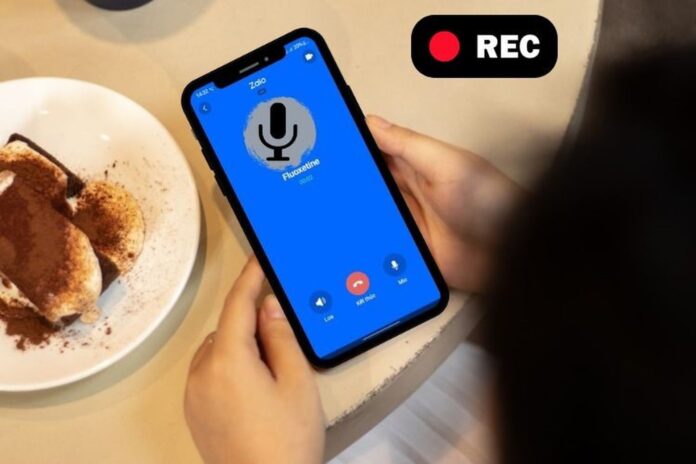Zalo hiện nay là một trong những ứng dụng nhắn tin và gọi điện phổ biến tại Việt Nam, cho phép người dùng trò chuyện qua văn bản, hình ảnh, video và đặc biệt là gọi điện miễn phí. Tuy nhiên, Zalo hiện tại không cung cấp tính năng ghi âm cuộc gọi trực tiếp từ ứng dụng. Dù vậy, bạn vẫn có thể ghi âm cuộc gọi trên Zalo bằng một số phương pháp đơn giản và hiệu quả. Sau đây là hướng dẫn chi tiết cách ghi âm cuộc gọi Zalo:

Ấn nút này trên Zalo, ghi âm toàn bộ cuộc gọi: Ai cũng làm được
1. Sử dụng tính năng ghi âm cuộc gọi trên điện thoại Android và iOS (Cách đơn giản và phổ biến nhất)
Trên cả hai hệ điều hành Android và iOS, bạn có thể sử dụng các ứng dụng ghi âm cuộc gọi được tích hợp sẵn trong hệ thống hoặc tải về từ cửa hàng ứng dụng. Một số bước cơ bản để ghi âm cuộc gọi Zalo:
Đối với điện thoại Android:
Tải và cài đặt ứng dụng ghi âm cuộc gọi:
- Truy cập vào Google Play Store, tìm kiếm và cài đặt các ứng dụng ghi âm cuộc gọi như ACR Call Recorder, Cube Call Recorder, Call Recorder – ACR, hoặc Automatic Call Recorder.
- Những ứng dụng này sẽ tự động ghi lại cuộc gọi khi bạn thực hiện cuộc gọi trên Zalo hoặc các ứng dụng gọi điện khác.
Cài đặt và cấp quyền ghi âm:
- Sau khi cài đặt, bạn cần cấp quyền cho ứng dụng ghi âm cuộc gọi, bao gồm quyền truy cập vào microphone và quyền gọi điện.
- Hãy chắc chắn rằng trong phần cài đặt của ứng dụng, bạn đã chọn ghi âm cuộc gọi từ tất cả các nguồn, bao gồm Zalo.
Ghi âm cuộc gọi Zalo:
- Mở ứng dụng ghi âm cuộc gọi đã cài đặt, bắt đầu một cuộc gọi qua Zalo.
- Ứng dụng ghi âm sẽ tự động ghi lại cuộc gọi khi bạn bắt đầu cuộc trò chuyện.
- Sau khi kết thúc cuộc gọi, bạn có thể vào trong ứng dụng ghi âm để nghe lại hoặc lưu trữ cuộc gọi.

Bạn có thể bật tính năng ghi âm cuộc gọi zalo bằng cách nhấn nút ghi màn hình
Đối với điện thoại iPhone (iOS):
Trên iOS, việc ghi âm cuộc gọi có thể gặp một số hạn chế do chính sách bảo mật của Apple. Tuy nhiên, bạn vẫn có thể sử dụng một số phương pháp sau:
2. Lưu Ý Khi Ghi Âm Cuộc Gọi Zalo
Trước khi ghi âm cuộc gọi trên Zalo hoặc bất kỳ ứng dụng gọi điện nào, bạn cần lưu ý một số điều quan trọng sau:
Thông báo cho đối phương: Dù ghi âm cuộc gọi không phải là hành vi bất hợp pháp ở nhiều nơi, nhưng để tránh vi phạm quyền riêng tư, bạn nên thông báo cho đối phương rằng cuộc gọi sẽ được ghi âm. Điều này không chỉ là một hành động văn minh mà còn giúp bạn tránh những rắc rối về mặt pháp lý nếu có tranh chấp.
Kiểm tra chất lượng âm thanh: Trước khi ghi âm cuộc gọi quan trọng, hãy chắc chắn rằng ứng dụng ghi âm đã được cài đặt đúng cách và đảm bảo chất lượng âm thanh tốt. Đôi khi, việc ghi âm qua các ứng dụng bên thứ ba có thể gặp một số vấn đề về âm thanh.
Bảo mật cuộc gọi: Sau khi ghi âm xong, hãy bảo mật các bản ghi âm của cuộc gọi. Nếu bạn không muốn người khác truy cập vào các file ghi âm, bạn nên mã hóa hoặc sử dụng các ứng dụng bảo mật để lưu trữ chúng một cách an toàn.
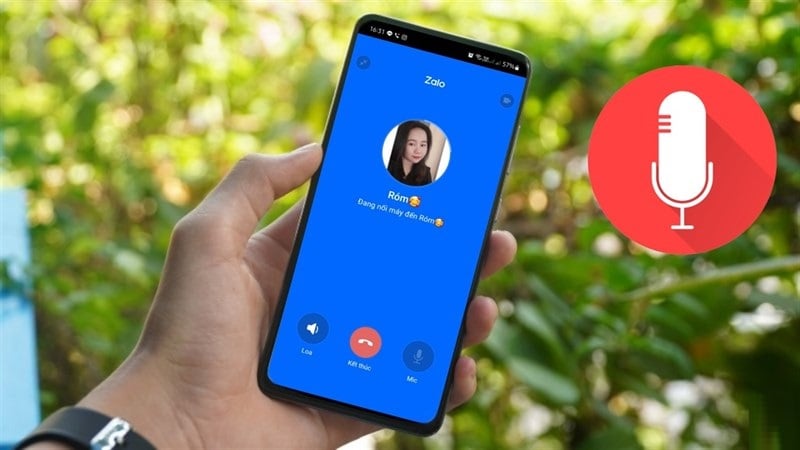
Cách ghi âm cuộc gọi Zalo cực đơn giản
Mặc dù Zalo chưa hỗ trợ tính năng ghi âm cuộc gọi trực tiếp trong ứng dụng, nhưng bạn hoàn toàn có thể ghi âm cuộc gọi qua Zalo bằng cách sử dụng các ứng dụng ghi âm của bên thứ ba. Tùy thuộc vào hệ điều hành của bạn (Android hoặc iOS), sẽ có những cách thức và công cụ khác nhau để giúp bạn ghi âm cuộc gọi Zalo một cách hiệu quả và dễ dàng. Chỉ cần lưu ý đến vấn đề pháp lý và bảo mật, bạn sẽ có thể lưu giữ lại những cuộc gọi quan trọng một cách an toàn.
Nếu bạn gặp bất kỳ vấn đề nào trong quá trình ghi âm, đừng ngần ngại tìm hiểu thêm về các phần mềm ghi âm tương thích với thiết bị của mình hoặc hỏi thêm ý kiến từ cộng đồng người dùng.